win7远程桌面连接怎么设置呢?远程桌面连接命令是什么呢?这个非常适合办公人员不在本自己的电脑旁边却要使用自己电脑的情况,这个win7远程桌面连接是非常好用的,今天小编给大家分享win7远程桌面连接设置的方法。
被远程桌面连接计算机的设置:
1、在计算机图标右击,选择属性,在打开的“系统”窗口点击“远程设置”,在弹出的系统属性中的的“远程”选项窗口中选择“允许运行任意版本远程桌面的计算机连接”;

2、进入“控制面板”选择“用户账户和家庭安全”,给这台需要被登录的计算机设置账户密码。注意:被登录的计算机都要需要设置账户密码才可以通过远程桌面来连接;
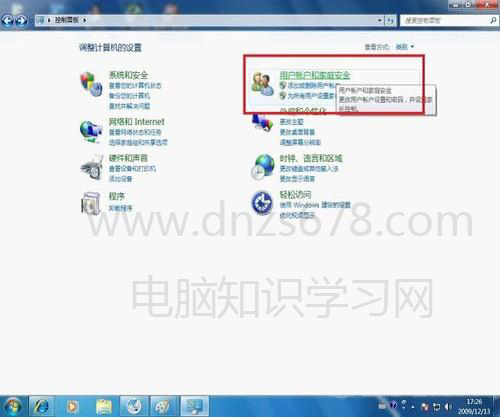
3、点击”用户账户“这个选项,进入”用户账户“选项后,点击”为您的账户创建密码“选项,在提示框中输入您想要使用的密码后,点击”创建密码“按钮;

另一联网计算机上的设置:
1、另外一台计算机上,点击左下角的开始图标,在搜索框中输入命令”MSTSC“,点击打开。在弹出的对话框中输入需要连接的计算机的IP地址,然后点击“连接”;

2、点击连接后,又会弹出一个窗口,这时输入刚才设定好的账户密码,点击“确定”。确定后,你的计算机显示器上就出现了另外一台计算机的桌面,远程桌面连接成功了。

以上就是win7远程桌面连接设置的方法图解,操作步骤非常的简单,希望对你的操作有帮助。




